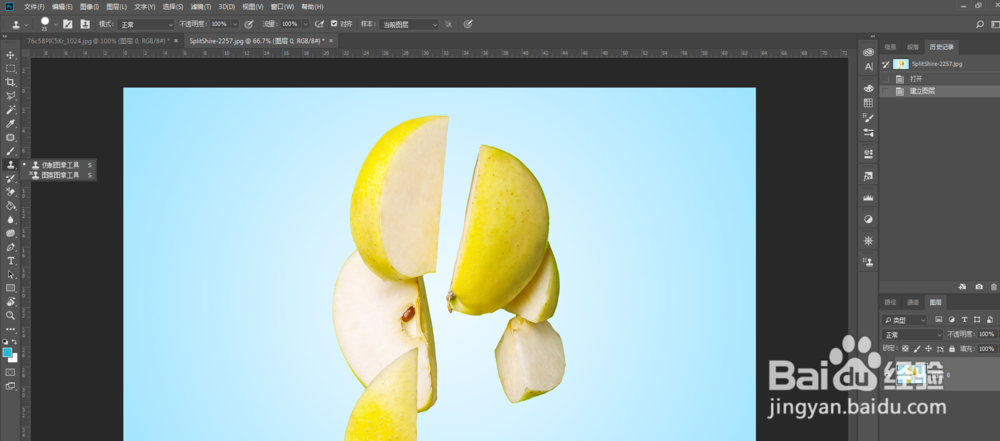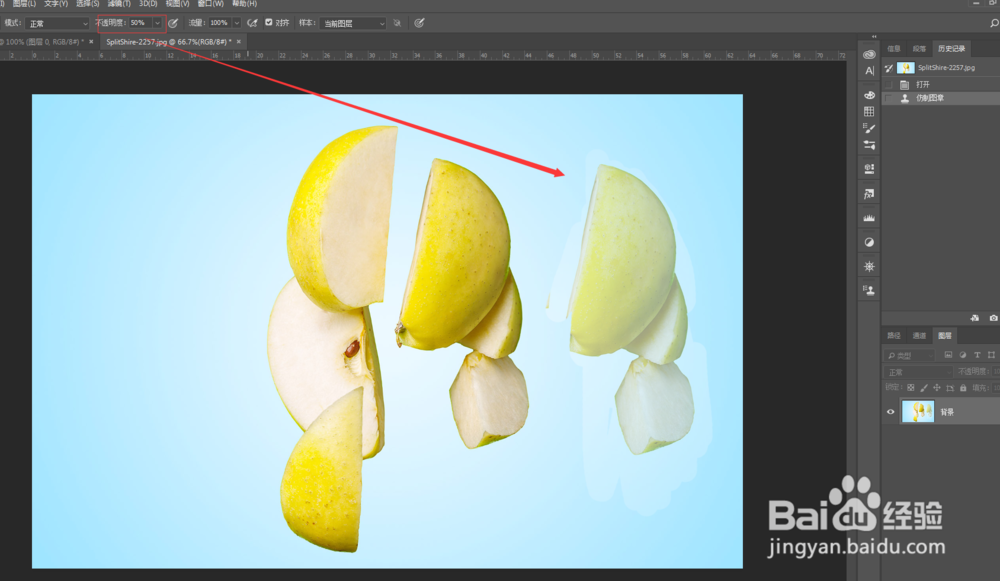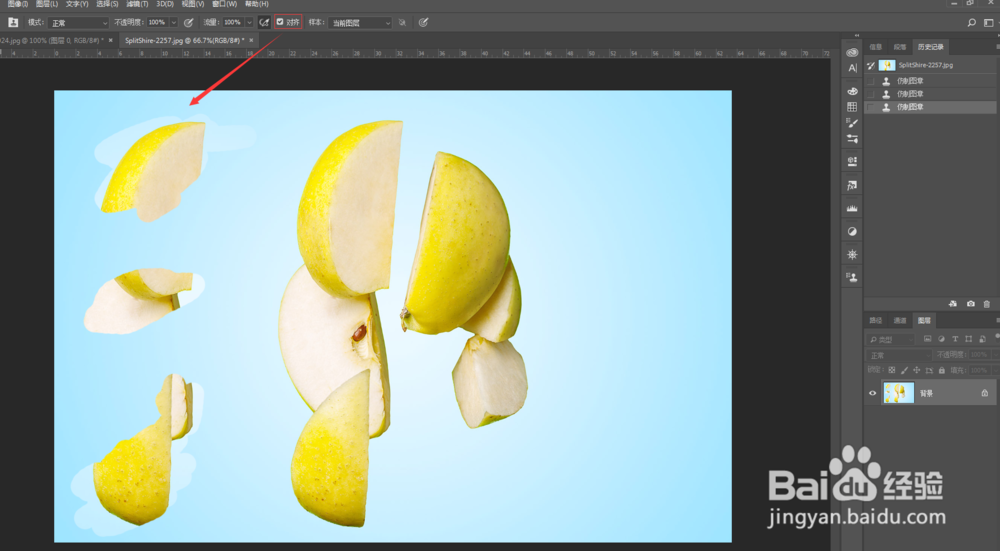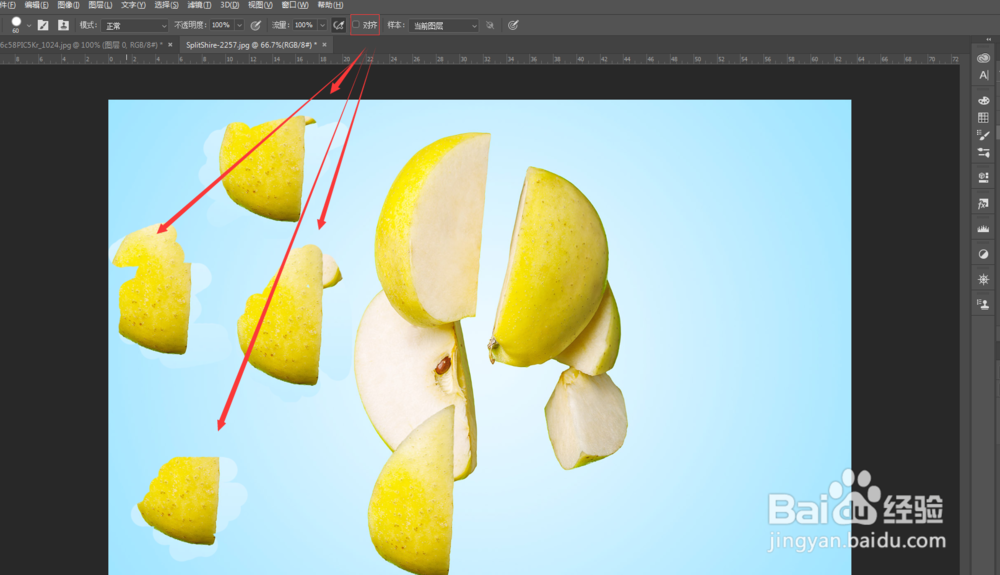photoshop-仿制图章的使用方法
1、打开ps,打开图片,选择仿制图章工具
2、按住alt按键,光标会变成如图靶心形状,点击一下要仿制的位置,确定仿制源,
3、确定好仿制源后,松开alt键,在需要的地方画出来,即可仿制出刚刚选择的图案。
4、看一下菜单栏参数,根据需要可以调节画笔
5、透明度和流量
6、不同模式可以仿制出不同效果
7、对齐,如果不勾选对齐,那么每次松开鼠标再进行绘制,就会从防制的那个点开始重新画这个图形
声明:本网站引用、摘录或转载内容仅供网站访问者交流或参考,不代表本站立场,如存在版权或非法内容,请联系站长删除,联系邮箱:site.kefu@qq.com。
阅读量:78
阅读量:41
阅读量:46
阅读量:46
阅读量:40